- A+
3dmax软件建模沙发的教程:
1、打开软件,可以创建一个【平面】,平面的尺寸根据软包的【参考图】的尺寸进行一个设置,然后将参考图【拖动】平面上,调整完成后,对沙发的制作流程进行一个讲解,具体如图示。

2、参考调整好的图片,在【样条线】工具中找到【矩形】工具,具体如图示。

3、选择模型右键转换为【可编辑多边形】,在可编辑多边形的【线】模式下,选择【一圈】的线,然后在【选中】的情况下点击【连接】效果创建【新的线条】出来,具体如图示。
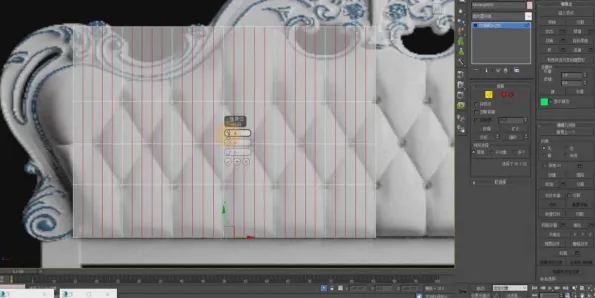
4、选择模型在【可编辑多边形】的【点】模式下使用【移动】调整一下模型的形状,具体如图示。
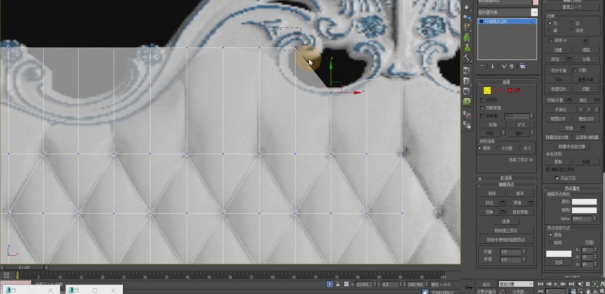
5、选择点,按照四边形的位置进行一个【连选】,在可编辑多边形的【点】模式下,然后在【选中】的情况下点击【连接】效果创建【新的线条】出来,具体如图示。
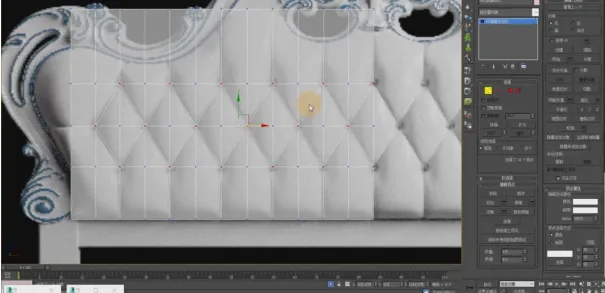
6、选择模型在【可编辑多边形】的【点】模式下使用【移动】调整一下模型的形状,具体如图示。

7、选择模型在【可编辑多边形】的【点】模式下使用【挤出】调整一下模型的形状,具体如图示。
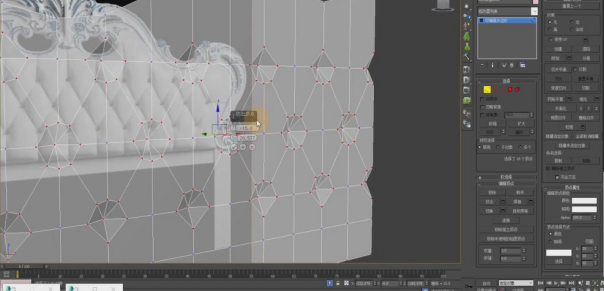
8、切换到【顶视图】选择模型在可编辑多边形的【点】模式下使用【移动】调整一下模型的形状,具体如图示。
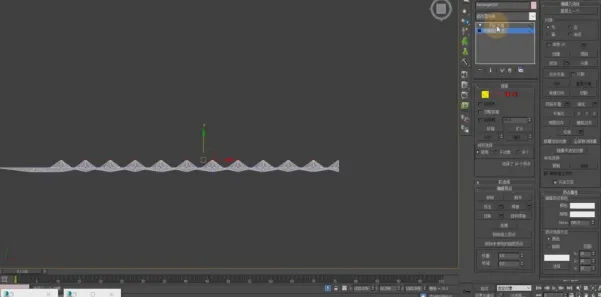
9、再次选择模型在【可编辑多边形】的【线】模式下选择【部分的线】然后点击【切角】效果进行倒角的调整,具体如图示。
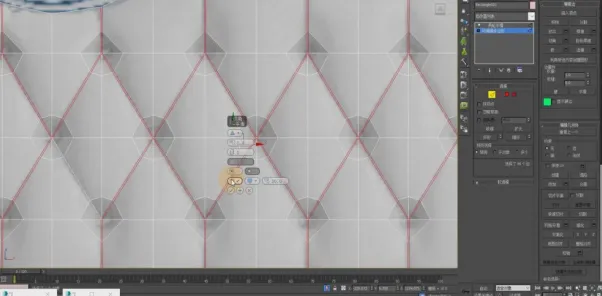
10、选择模型在【可编辑多边形】的【面】模式下选择【部分】的面,使用【挤出】调整一下模型的形状,具体如图示。
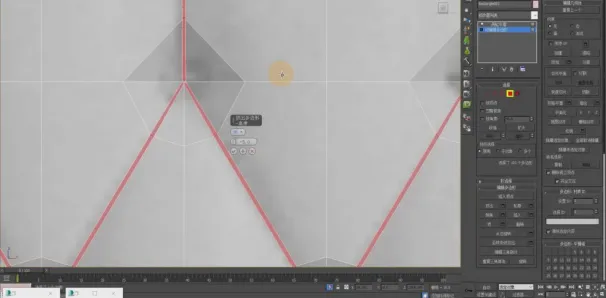
11、切换到【顶视图】选择模型在可编辑多边形的【边线】模式下使用【移动】调整一下模型的形状,具体如图示。
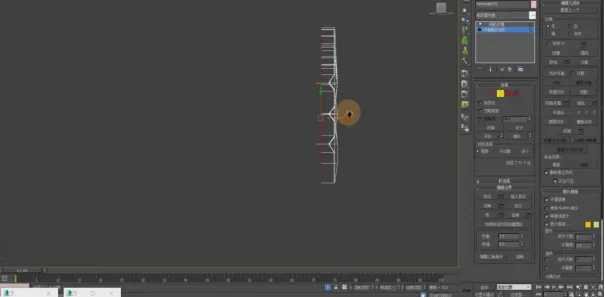
12、将刚刚调整过的模型,在【点】模式下使用【焊接】进行调整,具体如图示。
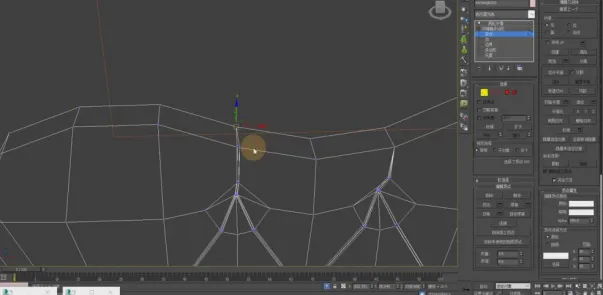
13、选择在效果器中添加【涡轮平滑】效果器然后在【迭代次数】中输入数值【2】,具体如图示。
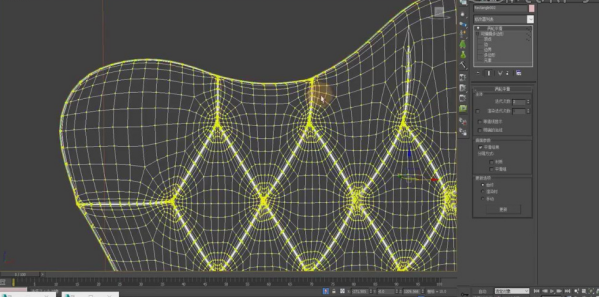
14、在【可编辑多边形】下的【面】模式下,将边缘部分多余的面进行一个删除,具体如图示。
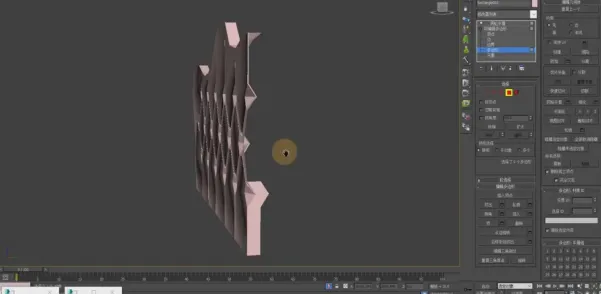
15、调整完成后,在效果器中添加一个【对称】效果进行一个【同步】的操作,具体如图示。
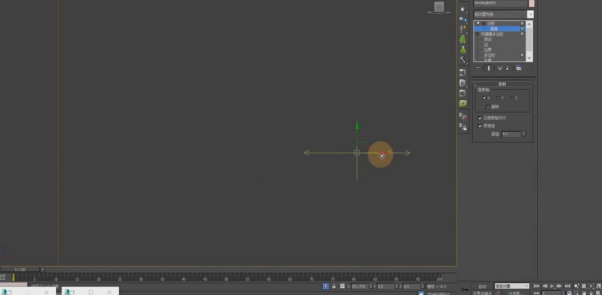
16、将刚刚调整过的模型,在【点】模式下使用【焊接】进行调整,具体如图示。
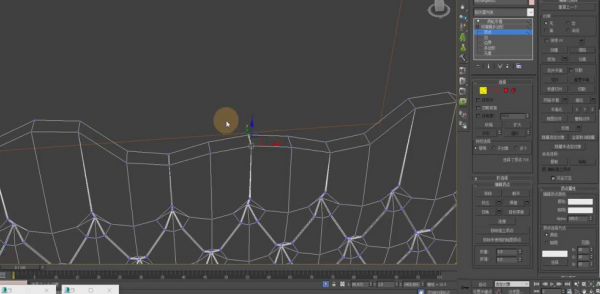
以上就是3dmax软件建模沙发的操作演示过程了,希望这个教程能帮到你。






